Как исправить ошибку «Не удается отправить аудиосообщение» на iPhone
Постоянно сталкиваетесь с ошибкой «Не удается отправить аудиосообщение» на iPhone?
Функция голосовых сообщений стала стандартным приложением для сообщений на iPhone с выпуском iOS 16. К сожалению, она не лишена ошибок и сбоев.
Хотя эта функция довольно удобна, особенно когда вам нужно сказать слишком много, но нет сил печатать, она может стать довольно неприятной, когда вы начнете получать сообщение об ошибке «Не удается отправить аудиосообщение» на iPhone.
Чтобы справиться с проблемой самостоятельно, воспользуйтесь помощью нашего подробного руководства. Мы перечислили некоторые из лучших исправлений для указанной проблемы.
Итак, начнем!
1. Переключитесь на Wi-Fi.
Если голосовое сообщение не доставляется даже после этого, вы можете проверить сетевое подключение. Для доставки и получения аудиосообщений на iPhone требуется стабильная сеть. Поэтому, если вы используете сотовые данные, переключение на сеть Wi-Fi может помочь.
Вот как это сделать:
- Сначала запустите приложение «Настройки» на своем устройстве.
- Затем нажмите «Сотовая связь».
- Выключите переключатель рядом с Сотовые данные, чтобы отключить его.
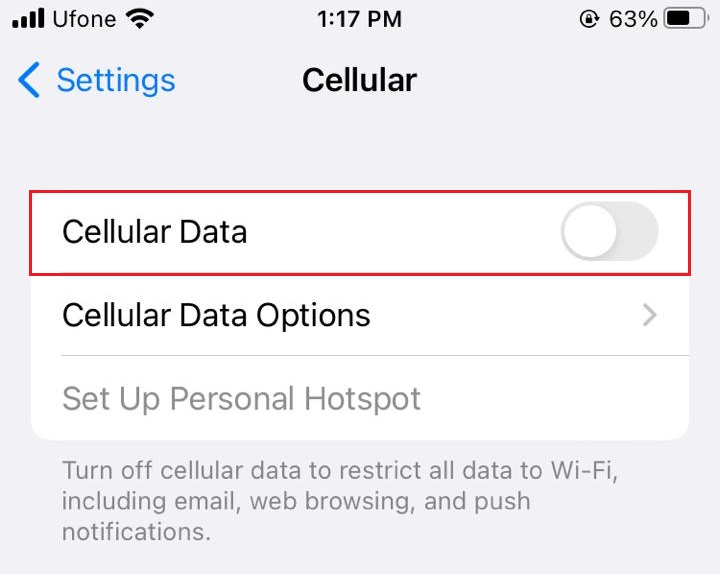
- После этого вернитесь в «Настройки» и нажмите «Wi-Fi».
- Теперь включите переключатель для Wi-Fi.
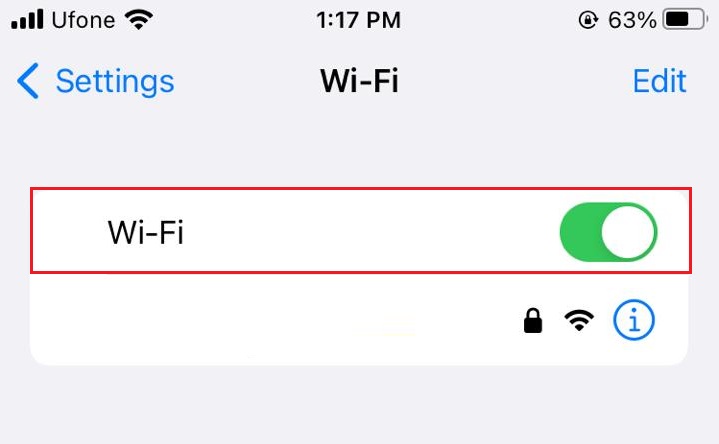
Если вы уже используете Wi-Fi, проверь скорость своего интернета. Свяжитесь со своим интернет-провайдером, если вы обнаружите, что скорость вашего интернета ниже, чем обычно.
2. Переключитесь на полосу частот 5 ГГц.
Для тех, у кого есть двухдиапазонный маршрутизатор Wi-Fi, переключение на полосу частот 5 ГГц с полосы частот 2,4 ГГц может устранить ошибку «Не удается отправить звуковые сообщения» на iPhone. Таким образом, ваша скорость интернета будет значительно увеличена.
Если это не работает, возможно, ваш интернет-сервис находится в режиме простоя, и вам необходимо связаться со своим провайдером, чтобы он устранил проблему.
3. Перезапустите приложение «Сообщения».
Если вы по-прежнему сталкиваетесь с ошибкой «Не удается отправить аудиосообщения» на iPhone, следующим основным шагом будет принудительное закрытие приложения «Сообщения» и повторный запуск через несколько минут. Это обновит приложение, устраняя любые временные сбои, которые могут препятствовать доставке сообщений.
Чтобы сделать это, выполните следующие действия:
- Для новые модели айфонов, проведите вверх от нижней части экрана и остановитесь посередине, чтобы открыть переключатель приложений. Для более старых моделей iPhone дважды нажмите кнопку «Домой», чтобы запустить переключатель приложений.
- Проведите пальцем влево и вправо, пока не найдете приложение «Сообщения».
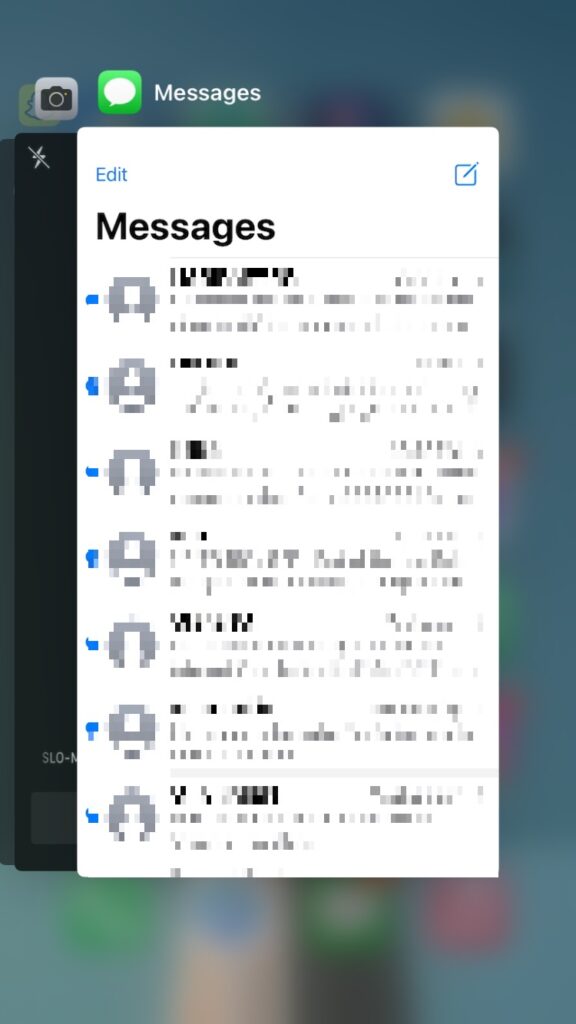
- Затем проведите вверх от предварительного просмотра приложения, чтобы выйти из него.
- После этого снова запустите приложение с главного экрана.
Теперь посмотрите, устранена ли ошибка «Невозможно отправлять аудиосообщения» на iPhone или нет.
4. Повторно активируйте iMessages из настроек.
Вы также можете попробовать перезапустить iMessages из настроек вашего устройства, чтобы заново запустить службу обмена сообщениями по умолчанию. Данные вашего приложения будут загружены снова, возможно, удалив кеш и скрытые ошибки в службе.
- Перейдите в приложение «Настройки» с вашего iPhone.
- Затем нажмите «Сообщения».
- Нажмите на переключатель рядом с iMessages, чтобы отключить службу.
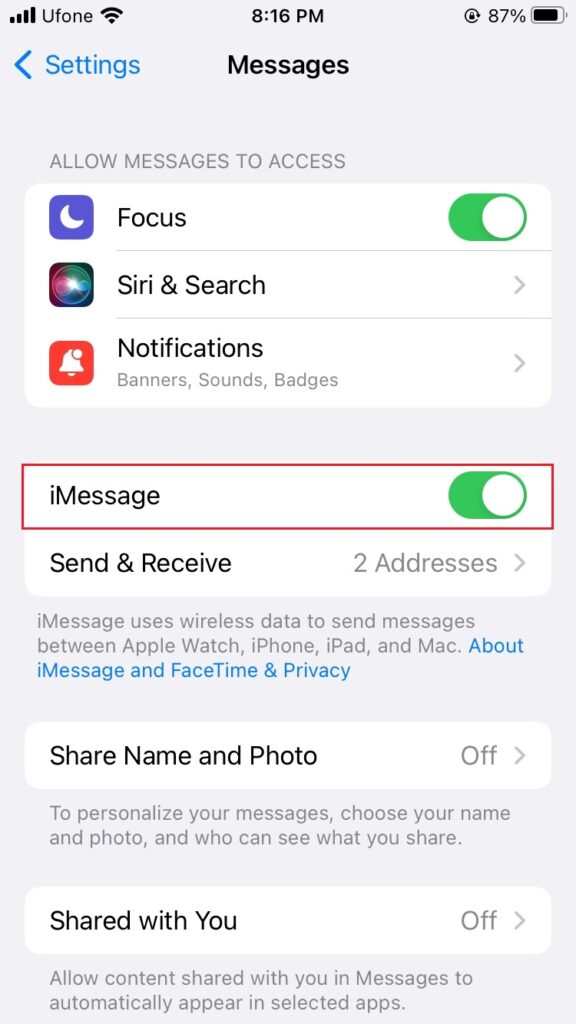
- Подождите несколько секунд, прежде чем повторно активировать услугу, нажав на тот же переключатель.
После того, как вы включили функцию iMessages, также убедитесь, что правильный адрес электронной почты и номер телефона добавлены в раздел отправки и получения. После этого проверьте, устранена ли ошибка «Невозможно отправлять аудиосообщения» на iPhone. В противном случае перейдите к следующему способу.
5. Перезагрузите устройство.
Точно так же, как большинство ошибок в приложениях можно устранить, перезапустив приложения, некоторые временные ошибки в программном обеспечении вашего устройства также можно устранить, перезагрузив его. Все временные данные и кеш удаляются таким образом, перезапуская приложения, службы и функции на вашем устройстве.
Для этого выполните следующие действия:
- Для более старых моделей iPhone нажмите и удерживайте кнопку «Домой» и боковую кнопку одновременно. Для более новых моделей iPhone нажмите и удерживайте боковую кнопку и любую из кнопок громкости одновременно.
- Затем перетащите ползунок по экрану.
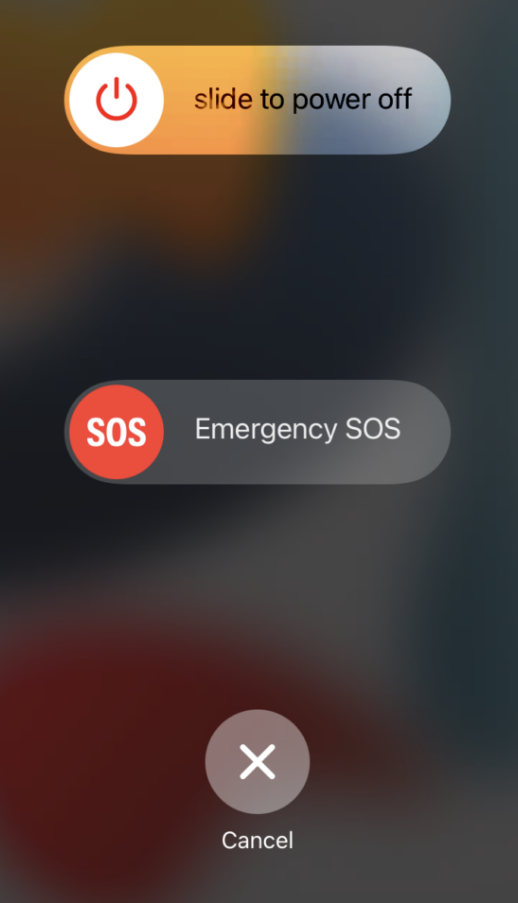
- Через несколько секунд нажмите и удерживайте боковую кнопку, пока на экране не появится логотип Apple.
Это должно устранить ошибку «Не удается отправить аудиосообщение» на iPhone.
6. Отключите распознавание звука.
Хотя функция распознавания звука помогает уведомлять вас о таких звуках, как плач ребенка, дверной звонок, сирена и т. д., она может иногда мешать другим службам, связанным со звуком, на вашем устройстве, что приводит к неизвестным ошибкам.
Многие пользователи смогли устранить ошибку «Не удается отправить аудиосообщение» на iPhone, отключив функцию распознавания звука. Вы можете сделать то же самое, выполнив следующие действия:
- Откройте приложение «Настройки» на своем устройстве.
- Затем перейдите к Доступность.
- Нажмите «Распознавание звука» в разделе «Слух».
- Отключите переключатель рядом с «Распознавание звука», чтобы отключить его, и проверьте, можете ли вы отправлять звуковые сообщения на своем iPhone.
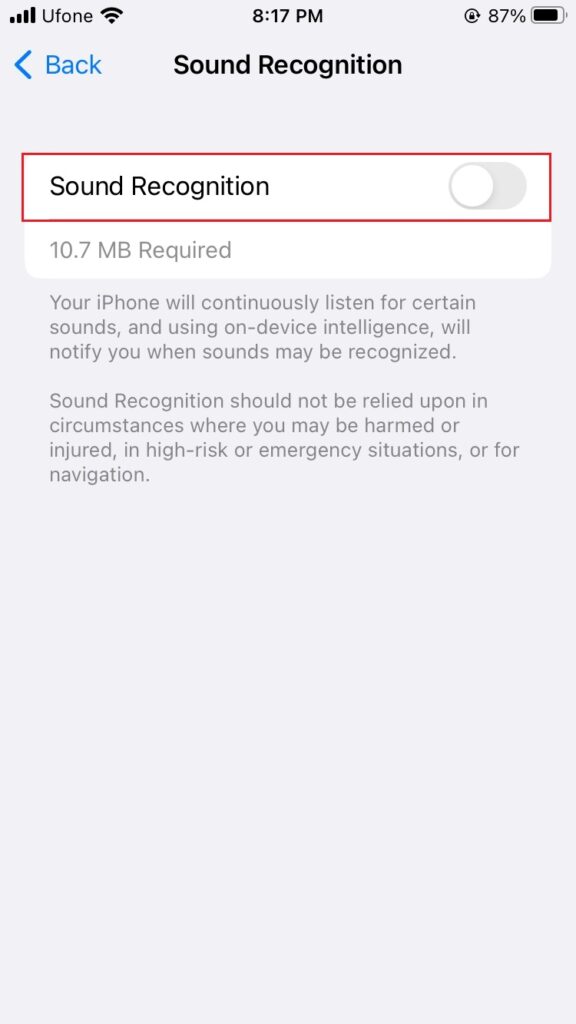
7. Обновите iOS.
Поскольку проблема довольно широко распространена, Apple может выпустить официальное всемирное исправление для всех своих пользователей. Для этого вам нужно будет постоянно искать новое обновление iOS. Немедленно установите последнюю версию, когда она будет доступна, чтобы обновить приложение «Сообщения» и устранить ошибку, вызывающую ошибку «Не удается отправить аудиосообщение» на iPhone.
Вот что вам нужно сделать:
- Сначала перейдите в «Настройки».
- Затем нажмите «Общие».
- Оттуда выберите Обновление программного обеспечения.
- Если доступно какое-либо обновление, нажмите «Загрузить и установить».
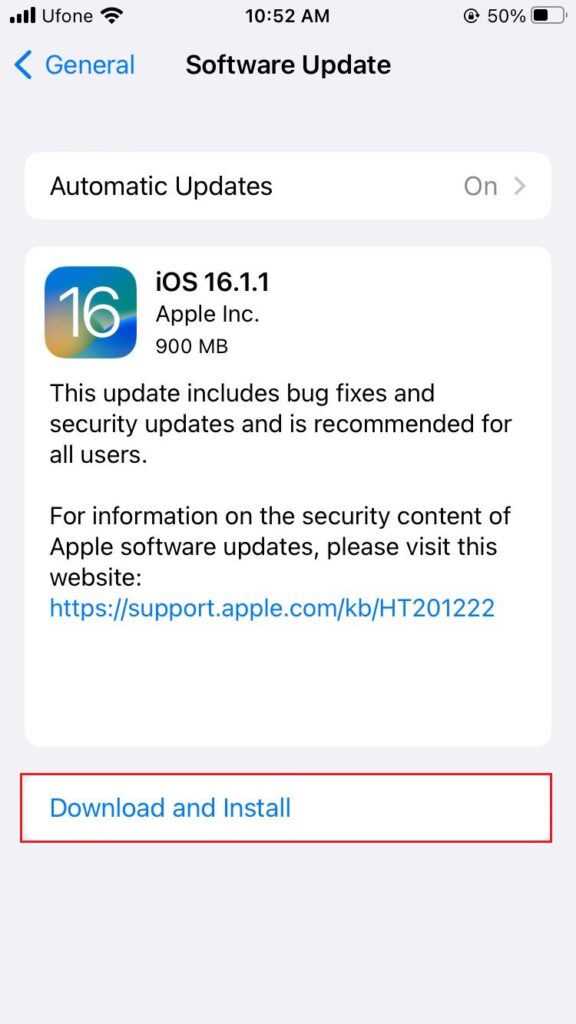
Имейте в виду, что для обновления iOS требуется достаточная батарея и надежное подключение к Интернету. Итак, подключитесь к стабильной сети Wi-Fi и зарядите iPhone перед обновлением.
8. Вместо этого отправляйте голосовые заметки.
Если вам не удалось устранить ошибку «Не удается отправить аудиосообщение» на iPhone, вы можете использовать этот метод в качестве обходного пути. Просто запишите свое сообщение в приложении «Голосовые заметки» и поделитесь им со своими контактами через iMessage.
Для этого выполните следующие действия:
- Сначала запустите приложение «Голосовые заметки».
- Когда появится список голосовых заметок, нажмите на запись, которую хотите отправить.
- Затем нажмите на значок с тремя точками.
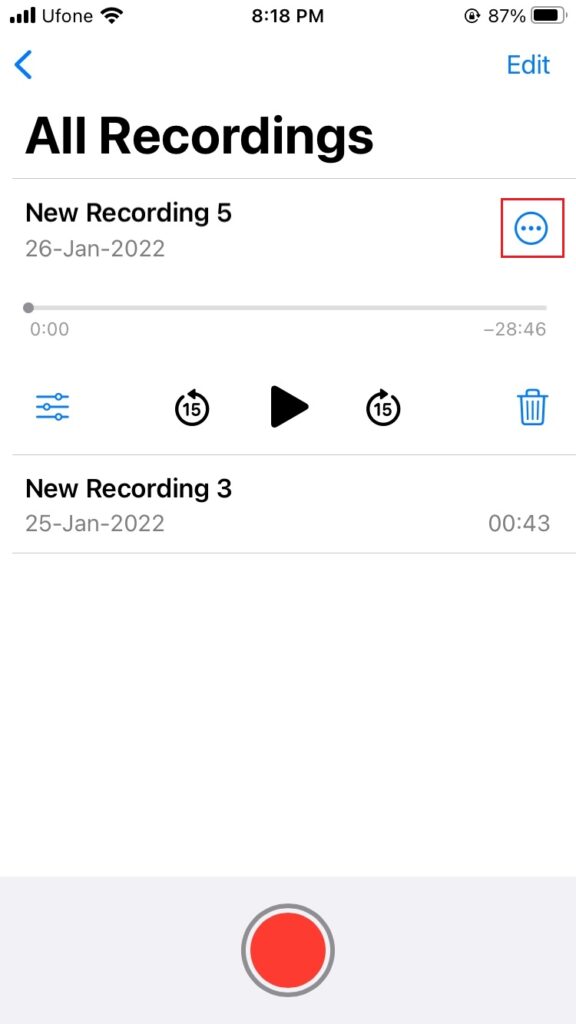
- В появившихся всплывающих окнах выберите «Поделиться».
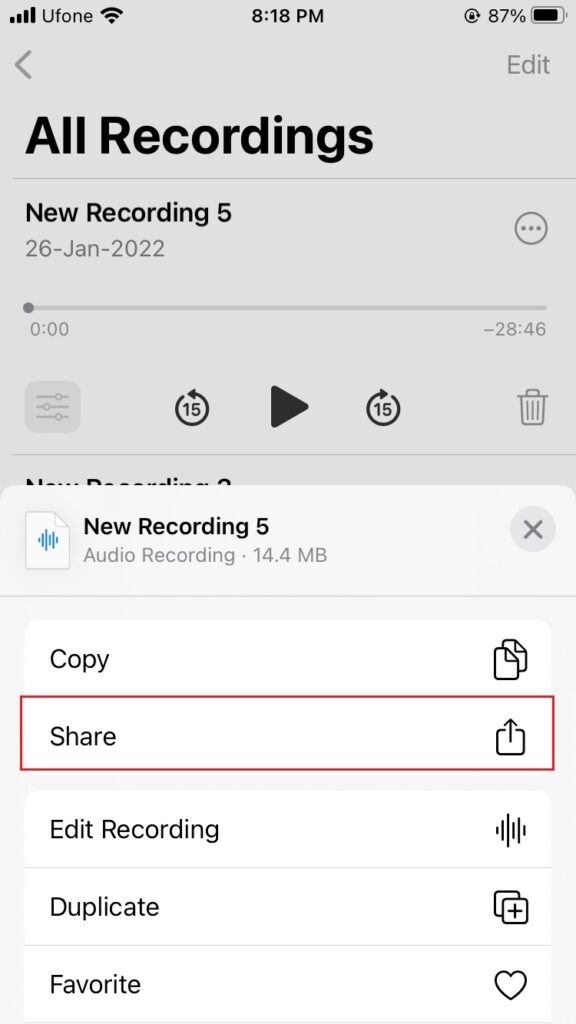
- Затем выберите контакт, с которым хотите поделиться, и нажмите «Готово».
На этом заканчивается наше руководство о том, как исправить ошибку «Не удается отправить аудиосообщение» на iPhone. Если у вас есть дополнительные вопросы по этой теме, используйте раздел комментариев ниже. Мы свяжемся с вами в кратчайшие сроки.
Если это руководство помогло вам, пожалуйста, поделитесь им. 😊





